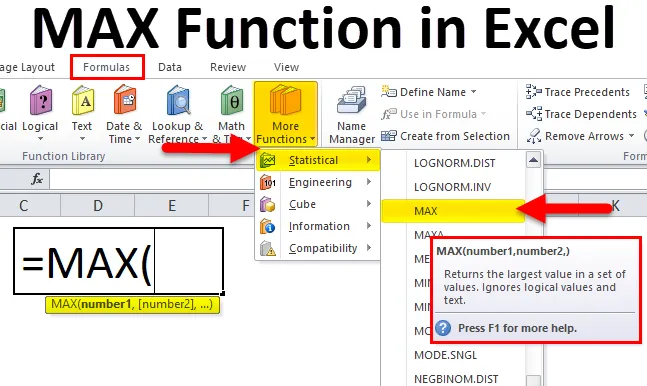
Funzione Excel MAX (sommario)
- MAX in Excel
- Formula MAX in Excel
- Come utilizzare la funzione MAX in Excel?
MAX in Excel
- La funzione MAX in Excel è una funzione incorporata o precompilata in Excel che è classificata nelle funzioni statistiche. È usato come foglio di lavoro e funzione VBA in Excel.
- Per trovare il numero più grande in un intervallo di celle è molto difficile, l'ordinamento su valori da alto a basso per scoprire le vendite più elevate non è praticabile se esiste un numero enorme di set di dati. In questo scenario, la funzione Max in Excel aiuterà a trovare rapidamente il valore numerico più alto in un gruppo di celle o intervalli selezionati.
- Più comunemente usato in un'analisi statistica e finanziaria, dove aiuta a calcolare il punteggio massimo o più alto negli accademici, il tempo più veloce in gara, il prodotto più costoso, gli ordini massimi per una società, il prezzo più alto delle azioni di una società specifica, il più alto- temperatura registrata in una posizione particolare e responsabile delle vendite più efficiente, ecc.
- La funzione MAX in Excel è flessibile, facile da usare e molto semplice con pochi argomenti.
- La funzione MAX in Excel è anche utilizzata o integrata con altre funzioni Excel (ad esempio MAX insieme alla funzione IF con criteri singoli o multipli) per ottenere l'output desiderato.
Definizione
La funzione MAX in Excel restituisce il numero massimo o massimo in un determinato elenco di argomenti.
Formula MAX in Excel
Di seguito è riportata la formula MAX in Excel:
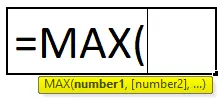
La formula MAX in Excel ha il parametro come di seguito:
- numero1, (numero2): è il numero o il riferimento di cella o argomenti di intervallo che possono essere uno o più valori numerici da cui si desidera trovare il valore massimo in Excel.
numero1 è un parametro o argomento obbligatorio, mentre i numeri successivi rimanenti sono un argomento facoltativo. Da Excel 2007 e versioni successive, possono essere necessari fino a 255 argomenti. La formula per la funzione "MAX" è esattamente simile o uguale a quella per la funzione "MIN". Possiamo mescolare i valori letterali con i riferimenti di cella per scoprire il valore massimo.
es = MAX (D8: D19.100) qui il valore letterale nella funzione è 100.
Come utilizzare la funzione MAX in Excel?
La funzione MAX in Excel è molto semplice e facile da usare. Comprendiamo il funzionamento della funzione MAX in Excel con una formula MAX nell'esempio di Excel.
Puoi scaricare questo modello Excel di funzione MAX qui - Modello Excel di funzione MAXLa funzione MAX può essere utilizzata come funzione di foglio di lavoro e come funzione VBA.
Esempio n. 1 - Per scoprire le vendite più alte nel supermercato
Nella tabella seguente, contiene una categoria di articoli nella colonna C (da C8 a C19) e il valore di vendita nella colonna D (da D8 a D19). Devo scoprire quale categoria ha le vendite massime al supermercato. La funzione MAX in Excel viene utilizzata sull'intervallo di valori che rappresentano le vendite per categoria per estrarre il valore più alto.
Applichiamo la funzione Max nella cella "D20". Selezionare la cella "D20" in cui è necessario applicare la funzione massima.
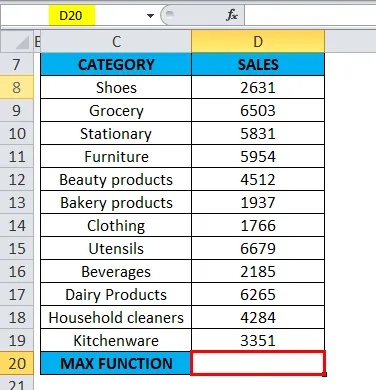
Fare clic sul pulsante Inserisci funzione (fx) nella barra degli strumenti formula, verrà visualizzata una finestra di dialogo, digitare la parola chiave "MAX" nella ricerca di una casella funzione, la funzione MAX verrà visualizzata in selezionare una casella funzione Fare doppio clic su Funzione MAX.

Viene visualizzata una finestra di dialogo in cui è necessario riempire o immettere gli argomenti per la funzione MAX, ovvero = MAX (numero1, (numero2), …)
= MAX (D8: D19) Qui i dati di vendita sono presenti nell'intervallo (D8: D19). Per inserire l'argomento Numero 1 , fai clic all'interno della cella D8 e vedrai la cella selezionata, quindi Seleziona le celle fino a D19. In questo modo verrà selezionato l'intervallo di colonne, ovvero D8: D19. Fare clic su OK, dopo aver inserito l'argomento numero1.
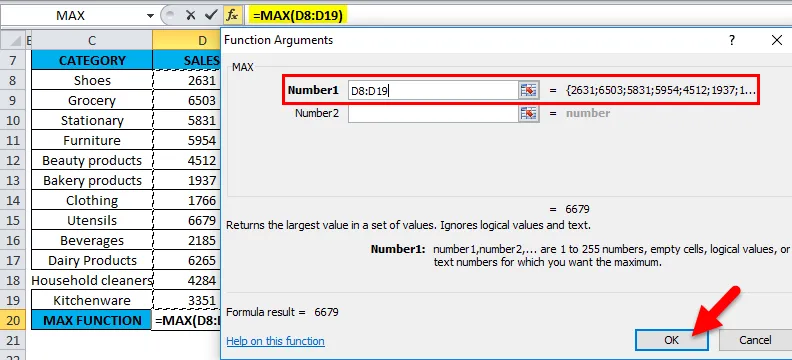
= MAX (D8: D19) ovvero restituisce il valore di vendita massimo 6679 come risultato.
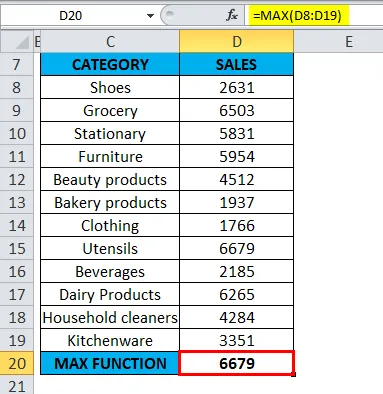
La funzione MAX ha restituito il valore di vendita massimo disponibile nell'intervallo definito, ad esempio 6679 nella categoria dell'utensile.
Esempio n. 2 - Per scoprire il punteggio più alto
Per calcolare il punteggio massimo o più alto negli accademici per una materia specifica (matematica).
Nella tabella sotto riportata, contiene il Nome dello studente nella colonna H (da H2 a H18) e il punteggio di ogni studente (da I2 a I18). Devo scoprire quale studente ha ottenuto un punteggio massimo o più alto in materia di matematica. Qui, la funzione MAX in Excel viene utilizzata sull'intervallo di valori che rappresentano il punteggio per estrarre il valore più alto.
Applichiamo la funzione Max nella cella "I19". Selezionare la cella "I19" in cui è necessario applicare la funzione massima.
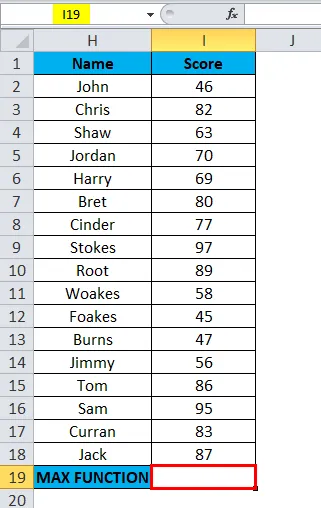
Fai clic sul pulsante Inserisci funzione (fx) nella barra degli strumenti formula, verrà visualizzata una finestra di dialogo, digita la parola chiave "MAX" nella ricerca di una casella funzione, la funzione MAX verrà visualizzata in una casella funzione. Fare doppio clic sulla funzione MAX.
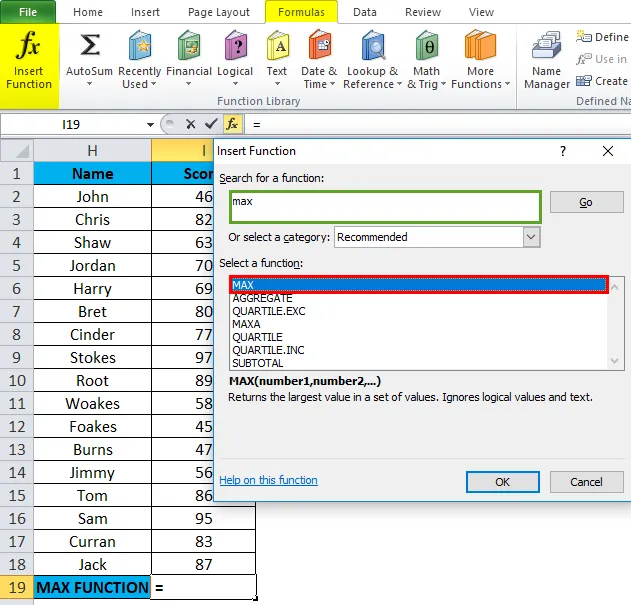
Viene visualizzata una finestra di dialogo in cui è necessario riempire o immettere gli argomenti per la funzione MAX, ovvero = MAX (numero1, (numero2), …)
= MAX (I2: I18) Qui i dati del punteggio sono presenti nell'intervallo (I2: I18). Per inserire l'argomento Numero 1 , fai clic all'interno della cella I2 e vedrai la cella selezionata, quindi Seleziona le celle fino a I18. In modo che l'intervallo di colonne venga selezionato ieI2: I18. Fare clic su OK, dopo aver inserito l'argomento numero1.
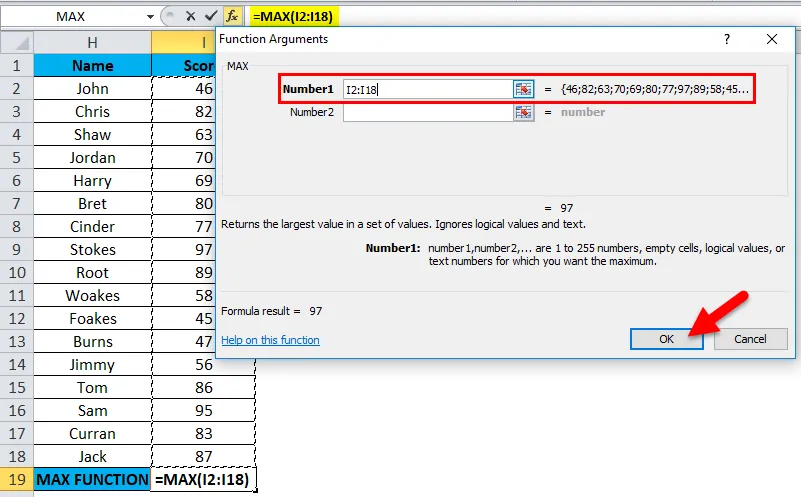
= MAX (I2: I18) cioè restituisce il valore massimo del punteggio 97 come risultato.
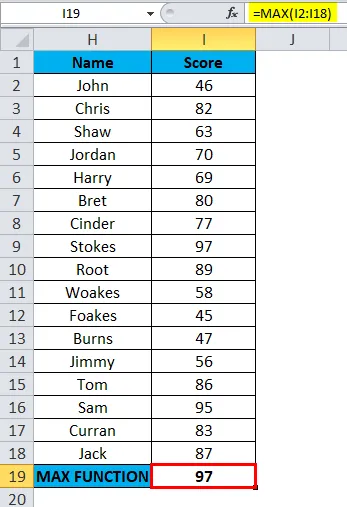
Qui, la funzione MAX ha restituito il valore massimo del punteggio all'interno dell'intervallo definito, ovvero 97 nella categoria del punteggio.
Esempio n. 3 - Per scoprire il salario più alto per i dipendenti
Per calcolare lo stipendio massimo o massimo per un dipendente dell'azienda.
Nella tabella seguente, contiene il nome dell'impiegato nella colonna C (da C27 a C43) e il salario di un dipendente (da D27 a D43). Devo scoprire quale dipendente sta ottenendo lo stipendio più alto o massimo dell'azienda. Qui, la funzione MAX in Excel viene utilizzata sull'intervallo di valori che rappresentano lo stipendio di un dipendente per estrarre il valore massimo o massimo.
Applichiamo la funzione Max nella cella "D44". Selezionare la cella "D44" in cui è necessario applicare la funzione massima.
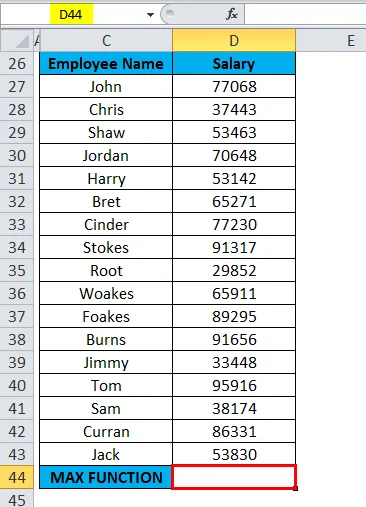
Fai clic sul pulsante Inserisci funzione (fx) nella barra degli strumenti formula, verrà visualizzata una finestra di dialogo, digita la parola chiave "MAX" nella ricerca di una casella funzione, la funzione MAX verrà visualizzata in una casella funzione. Fare doppio clic sulla funzione MAX.
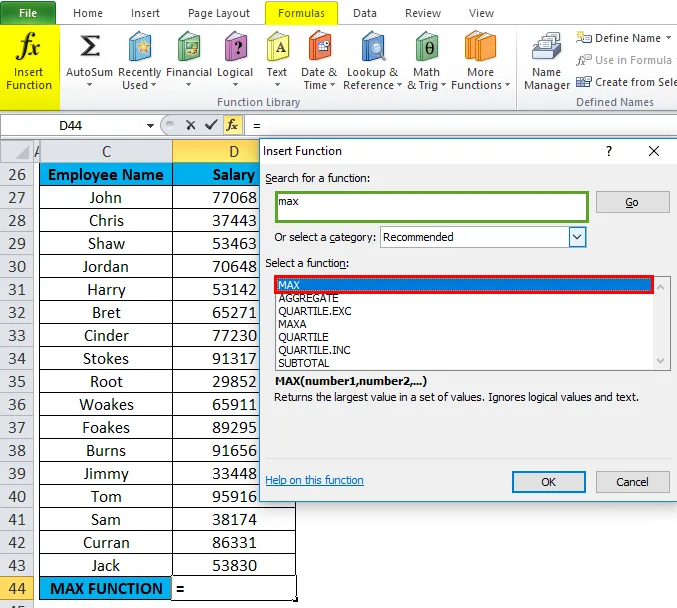
Viene visualizzata una finestra di dialogo in cui è necessario riempire o immettere gli argomenti per la funzione MAX, ovvero = MAX (numero1, (numero2), …)
= MAX (D27: D43) Qui i dati salariali sono presenti nell'intervallo (D27: D43). Per inserire l'argomento Numero 1 , fai clic all'interno della cella D27 e vedrai la cella selezionata, quindi Seleziona le celle fino a D43. In questo modo verrà selezionato l'intervallo di colonne, ovvero D27: D43. Fare clic su OK, dopo aver inserito l'argomento numero1.
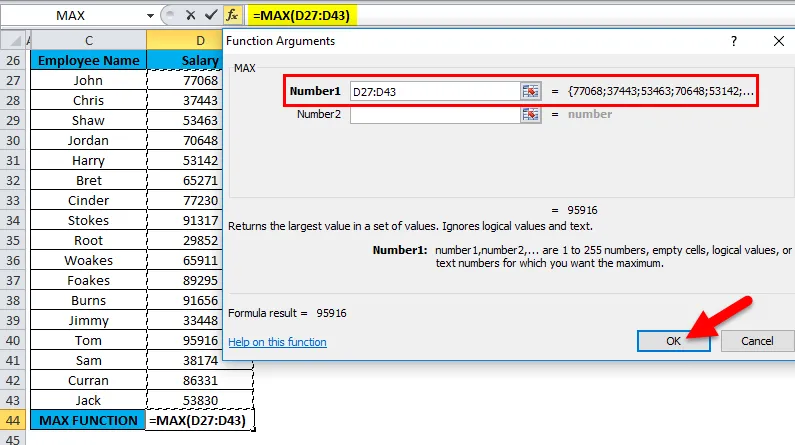
= MAX (D27: D43) cioè restituisce lo stipendio massimo dell'impiegato cioè 95.916 come risultato.
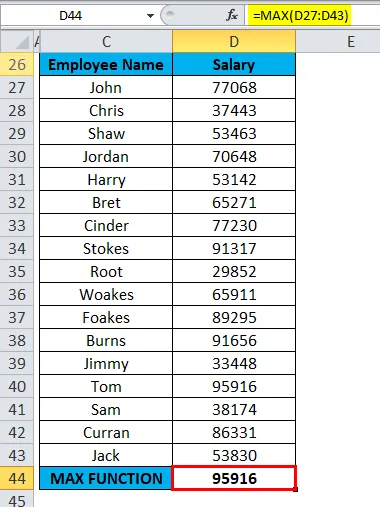
Qui, la funzione MAX ha restituito il salario massimo o massimo di un dipendente in un intervallo definito, ovvero 95.916.
Cose da ricordare sulla funzione MAX in Excel
- Il tipo di argomento può essere riferimento cella, riferimento intervallo, riferimento riga riferimento colonna, numeri, più colonne / righe e nomi cella e intervallo.
- La funzione massima in Excel ignora i numeri immessi come valori di testo, celle vuote e valori logici VERO e FALSO e non dovrebbe avere alcun valore di errore (# N / A, VALORE, DIV).
- Se non ci sono numeri nell'intervallo o argomenti specificati, verrà restituito 0.
- Se nell'argomento o nel testo è presente un valore di errore, verrà restituito # N / D.
- La funzione MAX in Excel è uguale alla funzione LARGE, entrambi restituiscono il numero più grande.
- #VALORE! errore: si verifica se qualsiasi valore non numerico viene fornito direttamente alla funzione massima.
Articoli consigliati
Questa è stata una guida a MAX in Excel. Qui discutiamo della formula MAX in Excel e di come utilizzare la funzione MAX in Excel insieme ad esempi pratici e modello Excel scaricabile. Puoi anche consultare i nostri altri articoli suggeriti:
- Migliori esempi di TRUE Function in Excel
- Usi della funzione IRR in Excel
- Come utilizzare la funzione LOG in Excel?
- MS Excel: funzione LEN